Почему не работает экшен в фотошопе | Что делать, если не работает экшен
Почему не работает экшен в фотошопе | Что делать, если не работает экшен Спасибо за подписку на канал https://goo.gl/DWeFvM Приветствую всех любителей программы Photoshop, на связи Накрошаев Олег и сайт Photoshopsunduchok. Мы с вами продолжаем разговор об экшенах или операциях в Фотошопе. И в сегодняшнем уроке, мы с вами разберем такую тему - почему же экшены, созданные в английских версиях Photoshop не работают в русских? Таких причин довольно много. Мы с вами сегодня, в этомуроке, разберем одну из них. Что я хочу сделать? Я хочу к этой картинке применить экшен, который создан в английской версии, посмотреть, какие ошибки он выдает, найти эти ошибки, исправить и сделать так, чтобы этот экшен четко работал в русской версии. Кроме того, в конце урока я сделаю небольшое улучшение этого экшена. То есть, сделаю его более гибким. Итак, давайте, перейдем к уроку. У мня открыта вот такая фотография. Открою палитру «Операции» и у меня активная операция или экшен под названием «Экспериментал мэгиг». Давайте, посмотрим как этот экшен отработает на нашей картинке. Нажмем кнопочку Play и вот появилась первая ошибка - "Команда «Выделение» в данный момент недоступна". Как нам найти ошибку? В первую очередь, мы должны нажать кнопочку «Стоп». Нажимаем и у нас операция раскрылась и стал активным тот пункт, на котором наша операция споткнулась, а именно «Выделение слоя "background". В чём проблема? Проблема в том, что я работаю в русской версии Photoshop и такого слой как «background» в русской версии не бывает. По умолчанию, в русской версии Photoshop есть слой, который называется «Фон», а в английской версии этот слой называется «background». То есть, наш экшен дошел до команды «Выделение слоя "background" и не смог найти этот слой. Потому что его в палитре «Слои» нет. Что же нам делать в этом случае? Давайте, устраним эту ошибку. После команды «Задать текущий слой» у меня идет команда «Выделение слоя "background". Я делаю активной команду «Задать текущий слой». Нажимаю на кнопочку записи нашего экшена - это вторая слева иконочка. Появилась вот такая красная кнопка. Это означает, что экшен записывается. Моя задача сейчас перейти на слой «Фон», но щелкать мышкой по слою «Фон» - нельзя. Мы с вами применим другую хитрую команду. Я нажимаю сочетание клавиш «Alt+[» и как вы могли видеть, у меня сталактивным слой «Фон». Я нажимаю на кнопочку «Стоп». Мы записали действия «Выделение фонового слоя». Теперь, я перехожу в палитру "Операции". Выделяю действие, на котором споткнулась наша операция и нажимаю на значок мусорной корзины - удаляю это действие. «OK».Замечательно! Продолжим разбираться с этим экшеном. Нажимаю кнопочку «F12», и наша картинка вернулась в исходное состояние. Если вы еще не знаете этой горячей клавиши, зайдите в меню «Файл» и здесь вы можете найти такую команду, как «Восстановить» - F12. То есть, клавиша F12 восстанавливает нашу картинку в исходное состояние. Это можно видеть в палитре «История». Итак, мы восстановили картинку. Делаем актив
Похожие видео
Показать еще
 HD
HD
 HD
HD HD
HD HD
HD

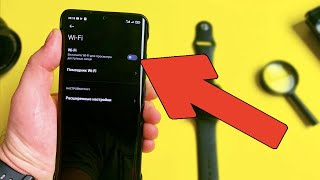 HD
HD HD
HD HD
HD HD
HD HD
HD HD
HD HD
HD HD
HD HD
HD
 HD
HD HD
HD
 HD
HD
 HD
HD HD
HD HD
HD HD
HD HD
HD